С покупкой смартфона в нем зачастую установлены стандартные сервисы новостей типа Гугл или Рабмлер новости. Помимо них многие стандартные программы типа GetApps в Xiaomi и прочие начинают рассылать по несколько уведомлений с новостями, обновлениями, погодой и прочим информационным мусором. Сегодня в статье расскажем как выключать показ таких уведомлений в верхней строке дисплея и экране блокировки.
Постоянная рассылка рекламы, спама и новостей вызывает недовольство владельцев Андроид устройств. Сторонние надоедливые приложения можно просто удалить. Но есть стандартные, которые встроены в прошивку и системные приложения, которые убрать не получится. В этом случае мы покажем как отключить уведомления.
Сначала рассмотрим стандартный способ через настройки смартфона, в этом случае мы будем принудительно останавливать работу программы. Во втором способе рассмотрим как оставить программу запущенной и убрать только рассылку разных новостей и предложений. Третий способ подойдёт, что бы отключить уведомления в браузере, которые приходят с других сайтов, если вы активировали подписку, подписались на рассылку или разрешили прием ПУШ сообщений.
Способ 1. Отключаем программу через диспетчер
Первым делом открываем “Настройки” смартфона. Попадаем туда из главного из меню или потянув ползунок верхней шторки на дисплее нажмите на значок “Шестеренки”.
- В настройках открываем раздел “Приложения” или “Все приложения”.
- Далее выбираем программу, которую хотим отключить вместе с уведомлениями и кликаем на неё.
- Откроется окно с информацией и настройками. В зависимости от модели телефона и версии Андроид выберите “Отключить” или “Остановить”.
После этих манипуляций работа приложения будет остановлена, а заодно прекратится рассылка новостей и уведомлений.
Способ 2. Отключаем уведомления для приложения
На прошивках Андроид смартфонов последних лет новостные уведомления и прочие предложения можно отключать “На лету”. Проверить это можно, когда вам пришла новость или акция и вы еще не “смахнули” её в сторону. Делается это следующим образом:
- Когда новость “прилетает” на ваш смартфон – потяните шторку экрана вниз. Для этого надо на разблокированном смартфоне провести пальцем от верхней части экрана вниз.
- Далее само уведомление нужно свайпнуть(смахнуть) вправо.

- Затем появиться значок с шестеренкой или кнопка “Настроить”. Нажимаем туда.
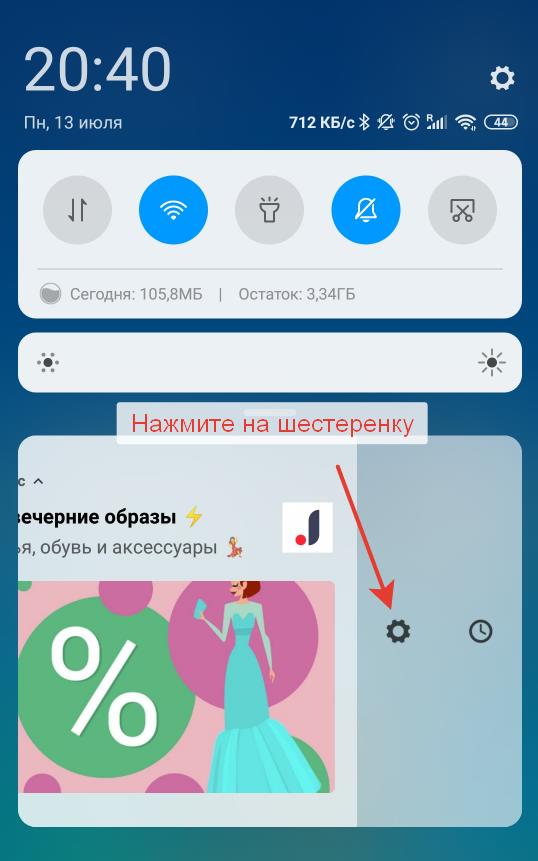
- В следующем окне отключаем галочку на показ уведомлений и нажимаем “Готово”.
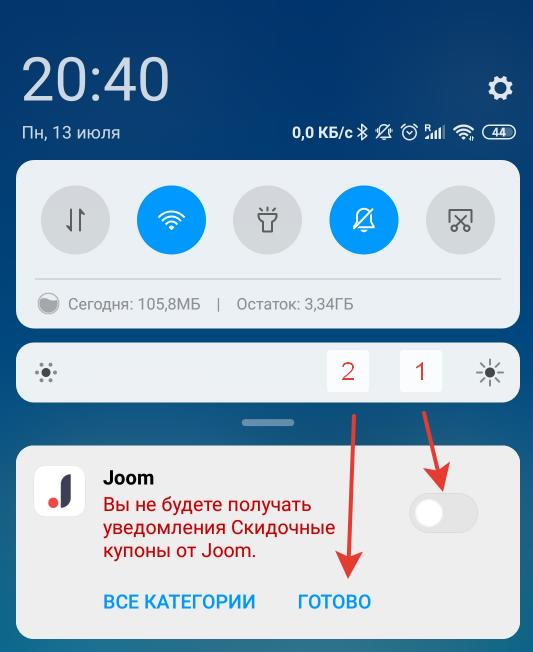
Если на вашем телефоне не сработал данный способ используйте первый вариант или пробуйте удалить приложение.
Способ 3. Отключаем уведомления в браузере Chrome
Бывает что уведомления начинают приходить на стартовой странице в Интернет браузере. Чаще с этим сталкиваются пользователи Google Chrome или Яндекс.Браузера. Для этого необходимо запустить браузер и зайти в “Настройки”. Там найти раздел “Уведомления” и убрать активную галочку с пункта “Выводить уведомления”. В браузере Хром есть сразу несколько пунктов, подробно рассмотрим каждый из них:
- Показывать уведомления. Это основной раздел, если перевести ползунок в неактивное положение – отключатся все уведомления со всех сайтов. В большинстве случаев это верное решение.
- Всплывающие уведомления. Можно смело отключать, сюда приходит реклама, спам, PUSH уведомления о подписках и прочее.
- Экран блокировки. Снимите галочку отсюда если вы подписывались на новостных сайтах на рассылки.
Если вы не хотите пропустить важные уведомления можно установить параметр “Разрешить звуки” или “Разрешить вибрацию”, что бы не пропустить важных сообщений. В остальных случаях это только раздражает большинство пользователей. В дополнении прилагаем видео инструкцию.
Заключение
В данной статье мы рассказали самые простые способы отключить Рамблер и Гугл новости на платформе Андроид. Данные способы подойдут что бы отключить показ уведомлений в любом приложении. Если удалить программу не получается, скорее всего она “вшита” в прошивку смартфона и для чистки потребуется наличие Root прав. Если под статьей ниже наберется достаточное количество комментариев в следующих материалах мы опубликуем как сделать Рут доступ на смартфоне и удалить все ненужные утилиты и софт. Пишите помогли ли вам советы выше, если остались вопросы указывайте в комментариях модель вашего смартфона и мы постараемся вам помочь.

